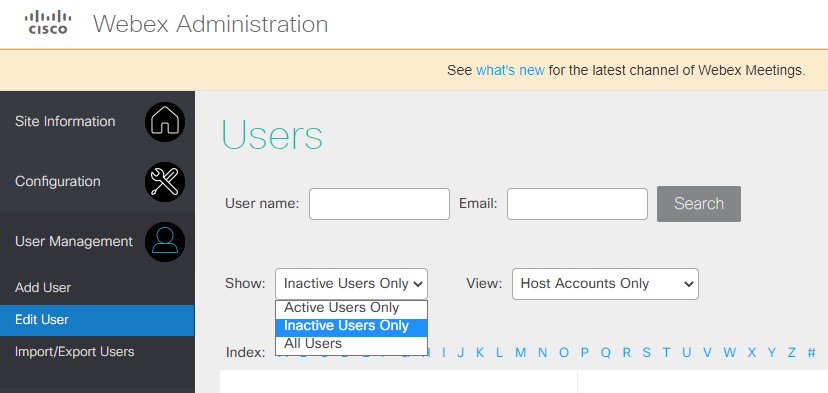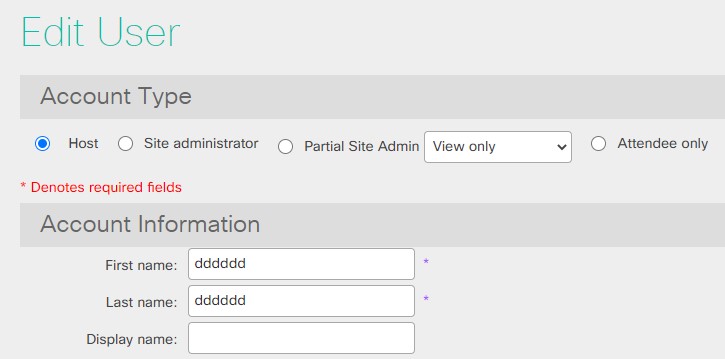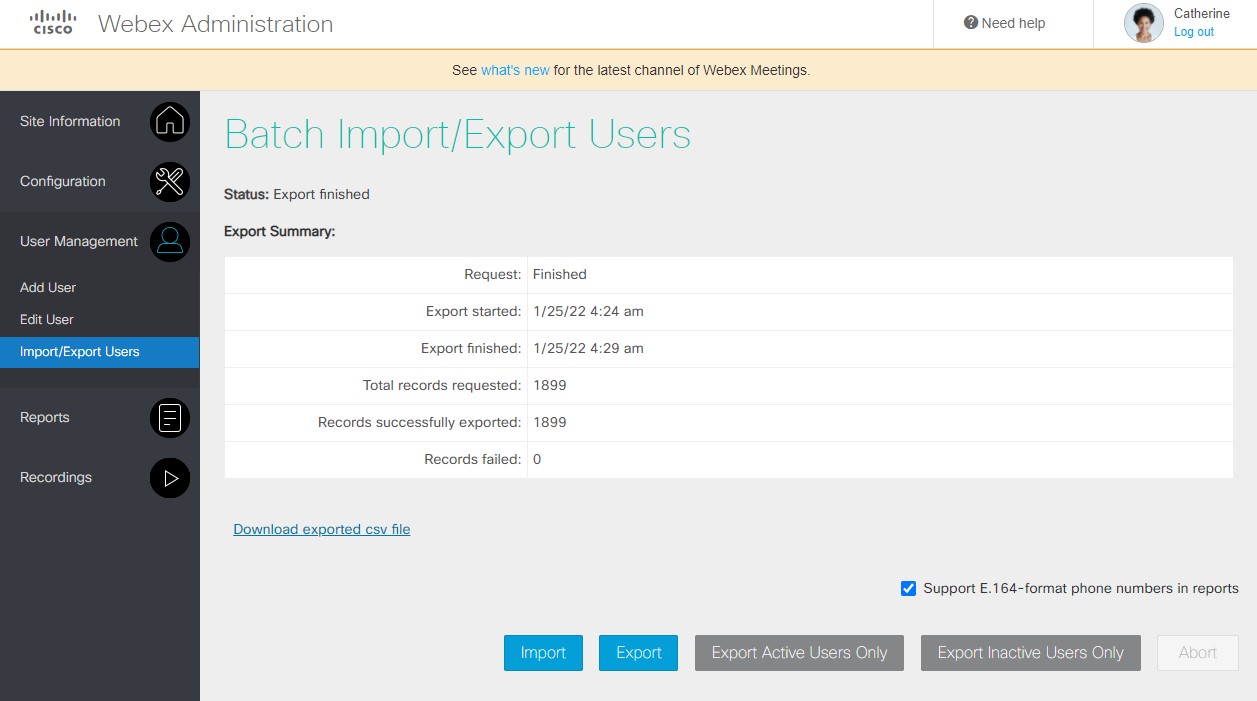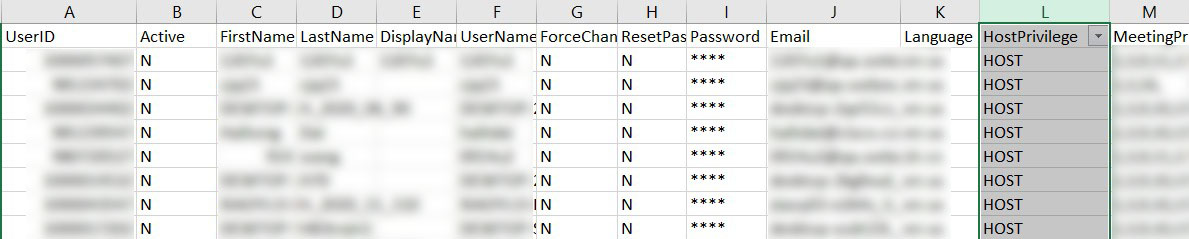라이센스 관리 안내서
 피드백이 있습니까?
피드백이 있습니까?머리말
Cisco는 Collaboration Flex 플랜 3.0 기업 계약에 대해 트루 전달(TF) 자동화를 활성화하여 매년 TF 프로세스에 대해 수동으로 연락할 수 없습니다.
이 자동화는 Collaboration Flex 플랜 3.0 기업 계약 클라우드 배포된 가입에 적용됩니다.
- Webex 제품군
- Meetings 기업 계약서
- Webex Calling 기업 계약서
- Meetings + Webex Calling Pack 기업 계약서
여기에 나열되지 않은 Collaboration Flex 플랜 EA 제안은 동일한 매년 트루 전달 방법을 사용하지만 수동으로 주문해야 합니다.
11번째 주기 달의 마지막 날에 계정이 초과로 소비된 경우, 트루 포워드 1주년 날짜(TFAD: True Forward Anniversary Date)에 트루 포워드가 요구됩니다.
자격이 있는(라이센스가 있는) 사용자의 수가 구입한 EA 라이센스의 수 및 20% 추가 허용을 초과하는 경우 계정은 초과로 소비됩니다.
Webex Suite 가입에 대해 사용 자격이 부여된(라이센스) 사용자의 수가 구입한 EA 라이센스 수 및 15% 증가 허용을 초과하는 경우 계정이 초과됩니다.
정확한 Collaboration FLEX EA 트루 전달을 지원하기 위해 11개월의 마지막 날 전에 미팅 및 통화 라이센스를 감사하는 것이 중요합니다. 지정된 모든 라이센스는 사용자 상태에 관계없이 측정됩니다.
호스트 대 참석자 라이센스에 대한 자세한 정보는 을(를) 참조하십시오 https://help.webex.com/article/txzp4bb.
기본 미팅 라이센스에 대한 자세한 정보는 을(를) 참조하십시오 https://help.webex.com/article/c7bq88.
CSV로 다수의 사용자 관리에 대한 자세한 정보는 Control Hub에서 CSV 템플릿으로 다수의 사용자 추가를 참조하십시오.
| 1 |
로 이동하고 사용자 목록 내보내기를 클릭합니다. |
| 2 |
업데이트되지 않을 열을 제거합니다. 이름, 성 및 사용자 ID/이메일 (필수) 열은 남겨둡니다. 수정하지 않은 열은 삭제합니다. 파일에서 제거한 열은 데이터를 변경할 가능성이 없습니다. 이러한 방법으로 사용자의 서비스를 실수로 수정하지 않게 합니다. |
| 3 |
라이센스 값을 |
| 4 |
가져오기 를 클릭하여 수정된 파일을 업로드합니다. |
Control Hub에서 개별 사용자 관리에 대한 자세한 정보는 을(를) 참조하십시오 https://help.webex.com/article/nikzbgy.
| 1 |
비활성 사용자를 검색합니다. 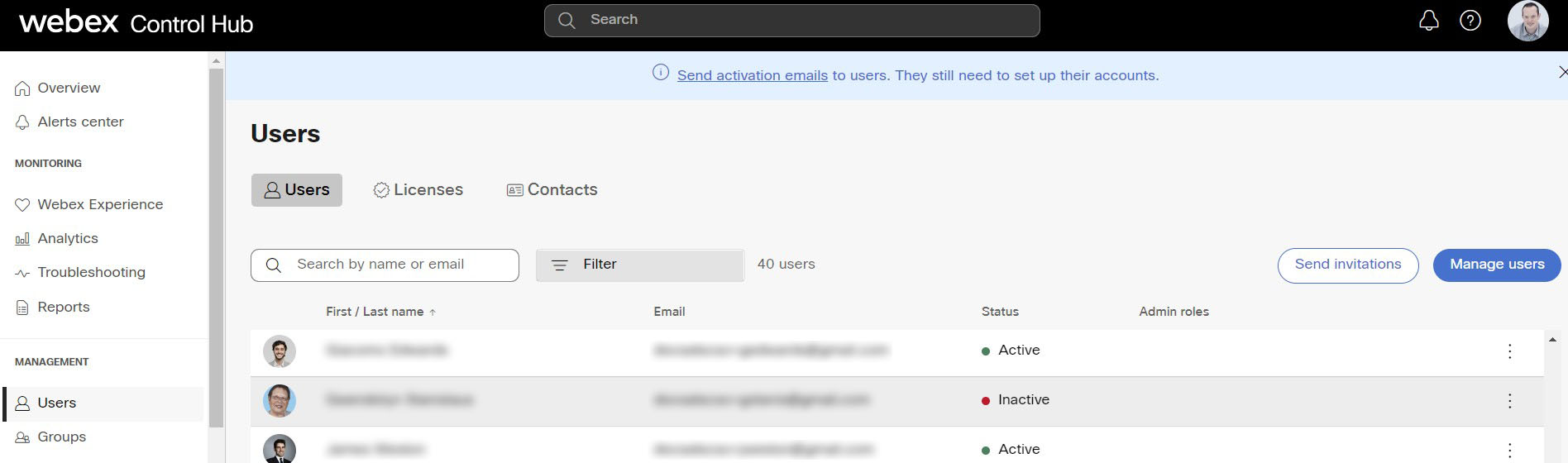 |
| 2 |
사용자를 선택합니다. 사용자의 프로파일 탭에서 사용자 세부 사항 페이지가 열 립니다. 스크롤 다운하여 라이센스를 봐요. 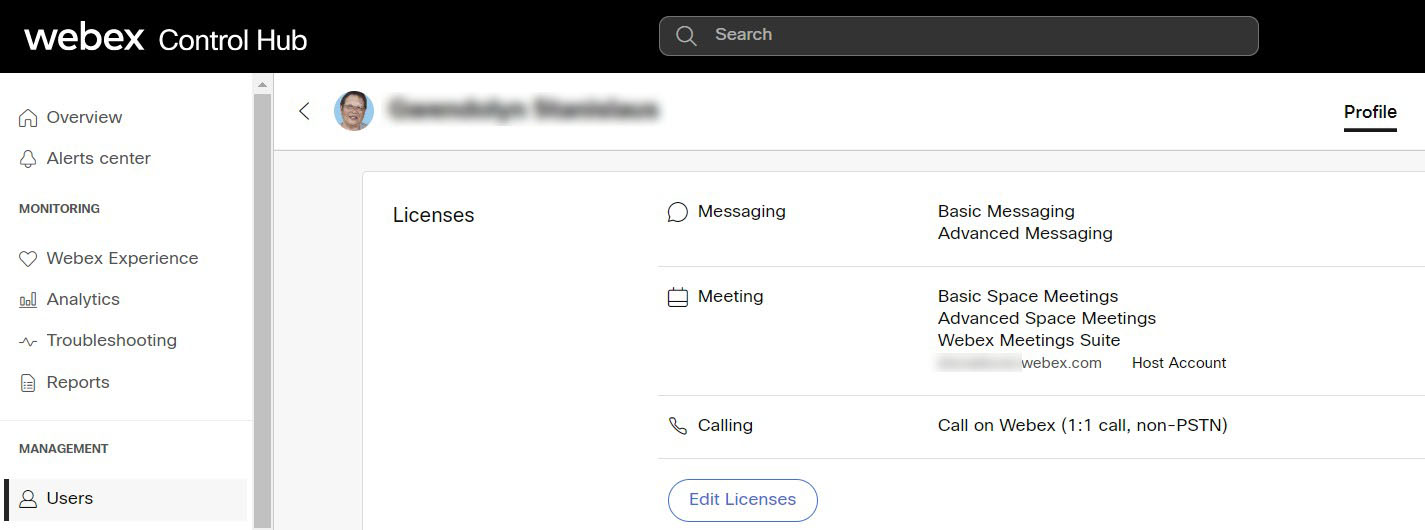 |
| 3 |
라이센스 편집을 클릭합니다. 사용자의 라이센스 요약 페이지가 표시될 때 라이센스를 검토할 수 있습니다. |
| 4 |
라이센스 편집을클릭한 후 모든 섹션을 확인한 후 모든 박스를 체크하지 않습니다. 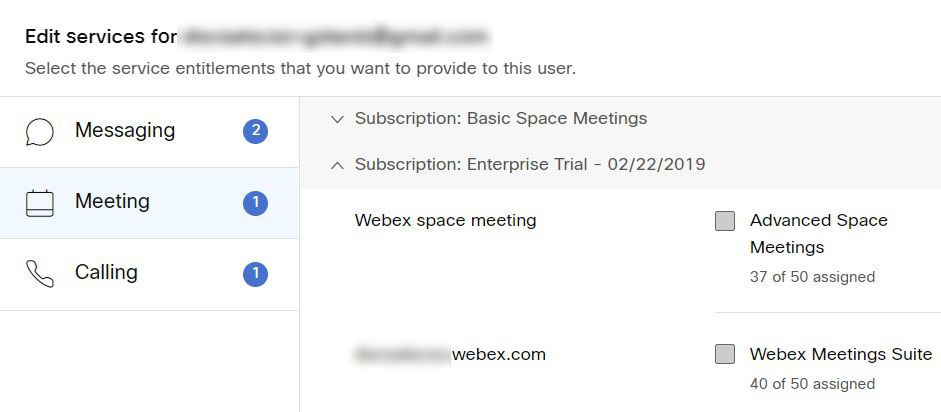 |
| 5 |
저장을 클릭합니다. |
| 1 |
Webex 사이트를 방문하고 로그인합니다. |
| 2 |
프로필에서 드롭다운을 클릭하고 "Webex 관리"를 선택합니다. |
| 3 |
한 명의 사용자의 경우: |
| 4 |
여러 사용자의 경우: |
| 5 |
결과를 확인하고 가져온 사용자 중 호스트 권한이 변경된 사용자를 확인합니다. |